
ブログ記事を公開する前に、スマフォで確認したいのですが。
WordPress で記事を公開する前に
- スマフォ表示を実機で確認したい、
- 公開前にクライアントや他のメンバーと表示確認をしたい、
Public Post Preview プラグインは、そういう時に活躍します。

またこの記事では、期間が短くてプレビューが表示されない!、という方向けに、プレビュー時間を伸ばすための方法(Public Post Preview Configurator)も終わりの方でご紹介しています。基本の48時間以上、プレビューURLを使いたい場合にとても便利です。
- 1. Public Post Preview プラグインとは
- 2. Public Post Previewプラグインで公開前にプレビュー確認したい理由
- 2.1. ■確認相手には管理画面にログインしてほしくない
- 2.2. ■公開してから修正は焦る
- 2.3. ■PCやタブレットでの表示はどうか
- 3. Public Post Preview プラグインの設定
- 3.1. インストール
- 3.2. 設定
- 4. Public Post Preview プラグインの使い方
- 4.1. すでに公開しているページのリライトを確認する場合
- 5. Public Post Preview FAQ
- 6. Public Post Preview Configurator の使い方
- 6.1. Public Post Preview Configurator プラグインのインストール
- 6.2. Public Post Preview Configurator プラグインの設定
- 6.3. Public Post Preview Configurator プラグインを使わない場合
- 7. Public Post Preview プラグインの利点まとめ
Public Post Preview プラグインとは
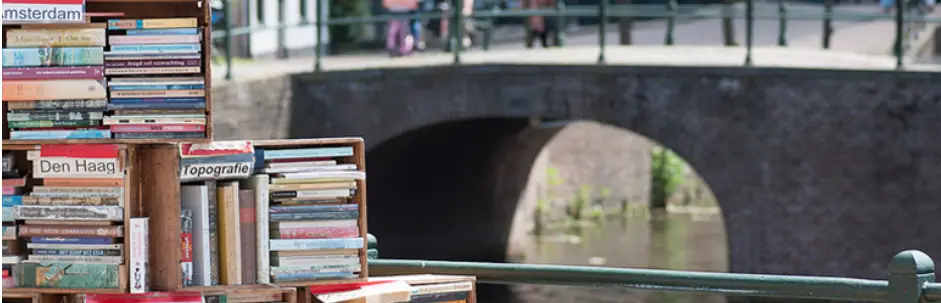
Public Post Preview プラグインは、
匿名ユーザーに対して、投稿(またはその他の公開投稿タイプ)の下書きを公開前にプレビューするための有効期限付きリンクを共有できます。
Public Post Previewプラグインで公開前にプレビュー確認したい理由
今は、スマフォを始めさまざまなデバイスでページを見られます。
公開前にページがそれらのデバイスでどのように表示されているのか確認したい場合に役立つのがこのプラグイン「Public Post Preview」です。
作成したページの表示がおそすぎたり、レイアウトがずれたりしているのを事前に確認できると大変便利です。
■確認相手には管理画面にログインしてほしくない
このプラグインの素晴らしい点は、確認する側はWordPressにログインする必要すらないことです。
以前は、ブログで作ったページを知り合いに見せる時、スクリーンショット画像を撮って送ったりしていました。
ですが、画像ではやはりページの感じが伝わらないですよね。
このプラグインは、普段私達が確認するように、プレビュー画面を相手に見せることができます。
■公開してから修正は焦る
ページを公開した後にミスがあると焦ります。
早く直さないといけない、っと慌ててしまうのです。
私はそういうのが大嫌い????。
そういう意味で、精神的にも助けになっています????。
■PCやタブレットでの表示はどうか
このプラグインは、パソコン画面やタブレット画面でも確認することができます。
特別なURLを知ってさえいれば大丈夫です。
もう一度言いますが、WordPressへログインする必要すらありません。????
うまく活用して、文字や段落が変な崩れ方をしたまま公開されないようにしましょう。
Public Post Preview プラグインの設定
Public Post Preview プラグインのインストールから設定を説明します。
インストール
インストールは、お馴染みになっているプラグインの新規追加から行います。
1,プラグイン→新規追加をクリック
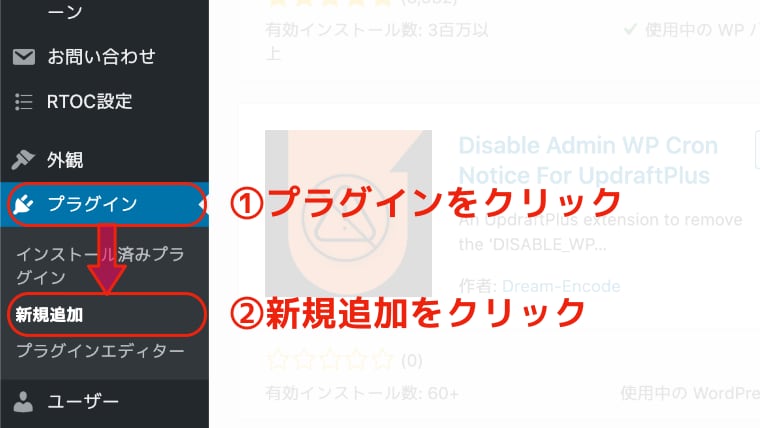
2.検索ボックスに 「Public Post Preview」 と入力
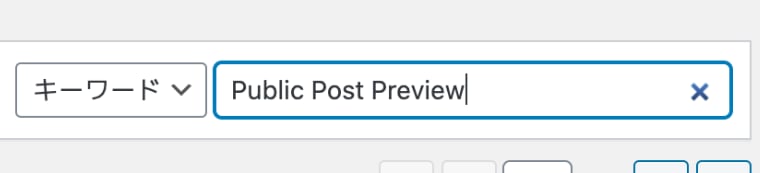
3.表示されたプラグインをインストール
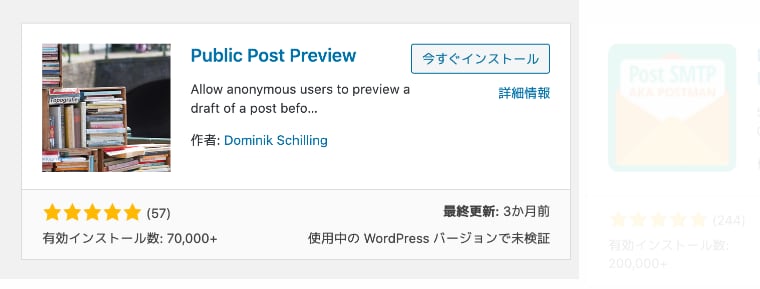
4.インストール後、有効化する
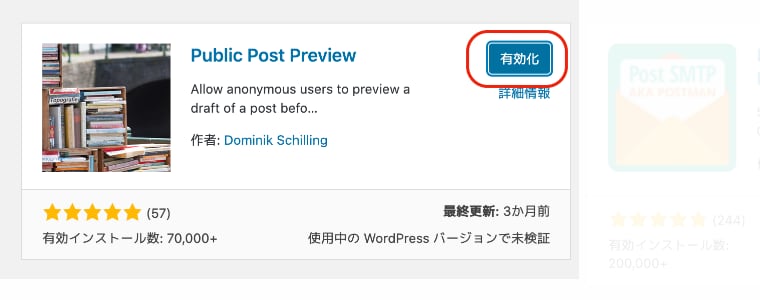
設定
有効化した後は、特に設定などは必要ありません。
実際にブログ下書きの編集画面へ進みましょう。
Public Post Preview プラグインの使い方
まず新しく記事を作ります。
1.共有したい記事を作成します。
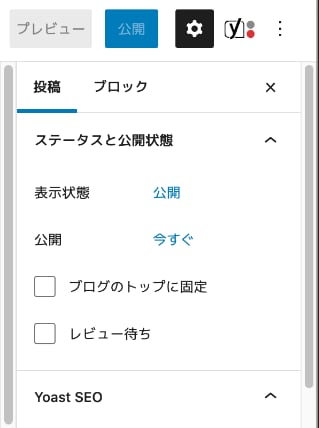
2.記事を保存します。
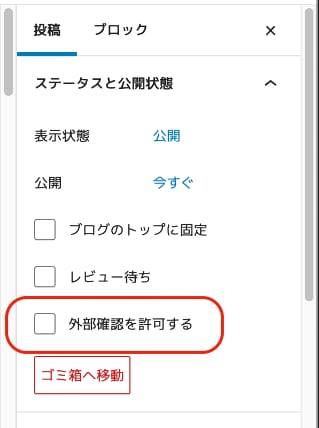
※投稿画面に「外部確認を許可する」という項目が表示されます。
3.チェックボックスにチェックをする。
4.共有用のリンク(URL)が表示されます。
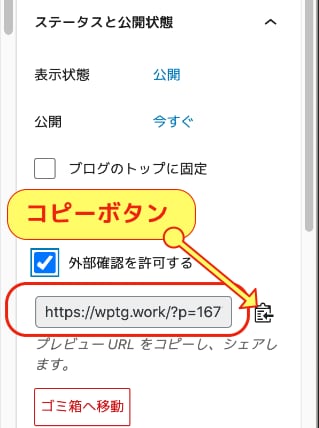
5.このリンクをコピーし、自分のスマフォから確認したり、ページを見せたい相手に伝えます。
※48時間で見れなくなることを必ず伝えてくださいね。
これだけで、公開前の下書きページを WordPress の ID とパスワードがなくても確認してもらうことができます。
すでに公開しているページのリライトを確認する場合
あまりないかもしれませんが、公開済みのページをリライトして確認したい場合は、別プラグインと併用すると便利です。
それが、Yoast Dublicate Post プラグインを活用する方法です。
Public Post Preview FAQ
-
検索エンジンにみつかったりしないの?
-
全く心配ありません。
実際に公開をするわけではなく、ページを確認できる仮URLを発行し、それをブラウザで表示させるだけです。私達が公開前に下書きプレビューをするのと同じ理屈です。
プラグインで生成されたURLを、自分のスマフォ、お客さんへメール、タブレットへ入力するなどすれば、すぐに確認することができます。
-
リンクに有効期限はあるの?
-
48時間が経過するとそのURLは自動的に削除されて使えなくなります。それ以上の時間を設定したい場合は下記のプラグイン説明を参照してください。
-
公開中のページでも使える?
-
基本的に公開前の記事用ですが、Yoast Dublicate Post というプラグインを併用すれば、下書き状態で編集可能になります。そのときに、プレビューURLを取得すれば、本番サイトで公開されている記事に影響をあたえることなく、プレビューを確認することができます。
Public Post Preview Configurator の使い方
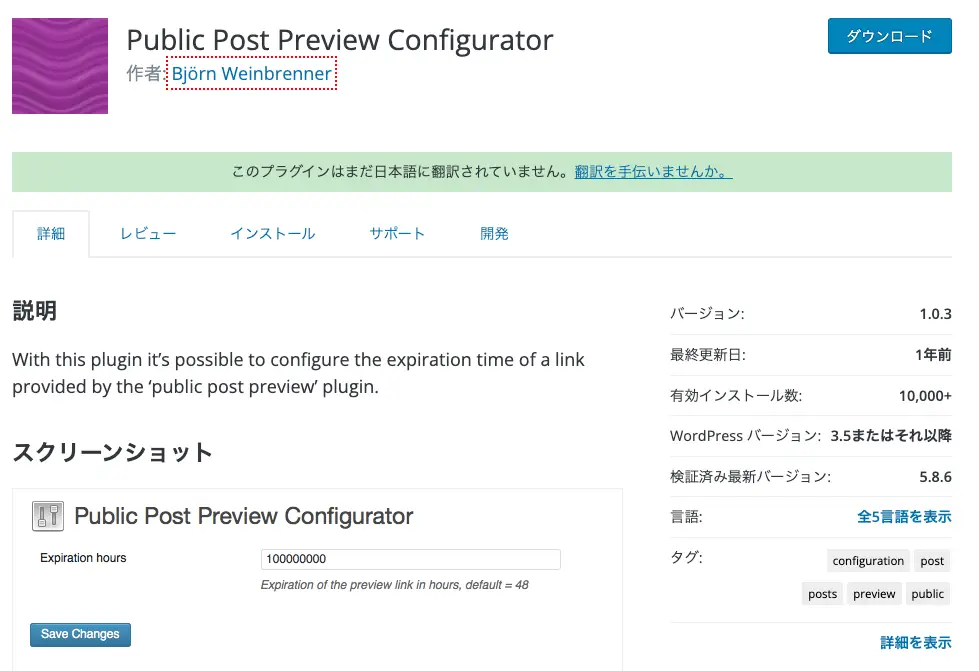
48時間の確認時間で足りると思いますが、修正など長引きそうな場合、その都度設定するのは面倒です。
また、ページをクライアントがすぐに確認できない場合、確認用URLを再送する必要があります。大した手間ではないですが、忙しいと分かっているならあらかじめ長めに設定しておくのが便利ですよ
そこで、48時間以上設定できるプラグインをご紹介します。
Public Post Preview Configurator プラグインのインストール
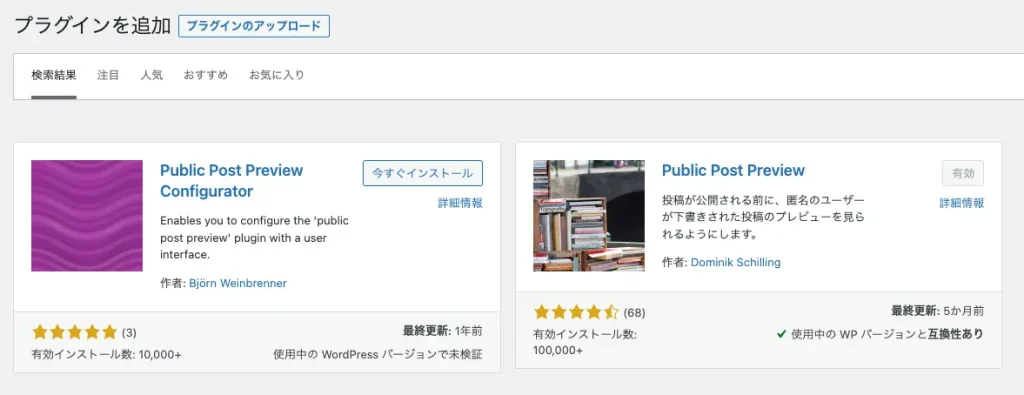
「Public Post Preview」 と同じように、プラグインの検索画面にて「Public Post Preview Configurator」プラグインを検索し、インストールします。
Public Post Preview Configurator プラグインの設定
このプラグインは、延長したい時間数を指定するだけのプラグインです。
1.プラグイン一覧へ移動します。
2.setting をクリックします。
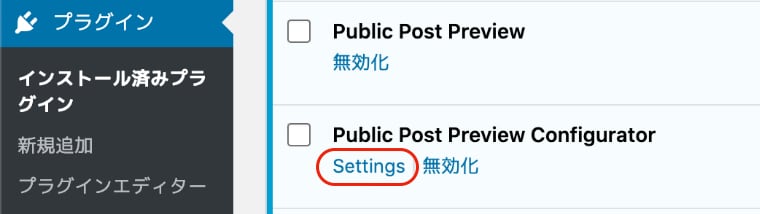
3.設定の空欄に時間数を入力します。
4.変更を保存して完了です。
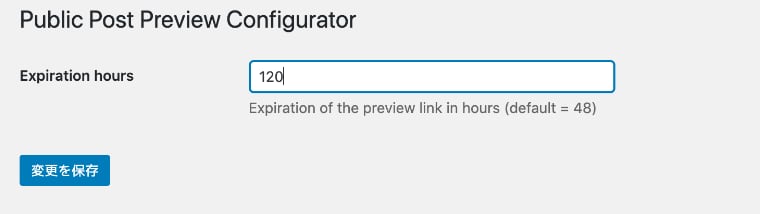
Public Post Preview Configurator プラグインを使わない場合
プラグインを使わない場合は、直接 function.php に記入します。
よくわからない場合は、設定や記入方法を間違えるとWordPress にログインできなくなる恐れもありますので、何もしないほうが賢明です。
変更前は念の為、function.php ファイルのバックアップ、FTP経由でサーバーへ接続できるようにしておいてください。
add_filter( 'ppp_nonce_life', 'my_nonce_life' );
function my_nonce_life() {
return 60 * 60 * 24 * 5; // 5 days
}※5日間に設定した場合
この設定に関してはこちらのサイトから教えてもらいました。ありがとうございました。
Public Post Preview プラグインの利点まとめ
この Public Post Preview プラグインの利点をまとめました。
利点
- 公開前の記事をログイン不要で見せられる。
- 確認用のプレビューURLを簡単に作成できる。
- 指定した未公開の記事のみが公開される。
- 確認用のプレビューURLは48時間で消える。
- 端末を選ばずプレビューを確認できる。
■利用の条件
- 記事の状態が「下書き」であること。
- 「非公開」または「既に公開されている」場合は利用できない。
■利用方法
- 下書き状態の投稿画面にて。
- 画面右上「公開」欄にある「外部確認を許可する」にチェックする。
- チェック下のURLをシェアする。
- 許可した投稿は、一覧画面で「外部確認」と表示される。
- URLには48時間以内の有効期限がある。
- 無効にする場合はチェックを外す。
■延長したい場合
プラグイン「Public Post Preview Configurator」を使って公開期限を延長する
最後まで読んでいただきありがとうございました。




